win10怎么设置视频默认打开方式 win10更改视频默认打开方式教程
更新时间:2024-06-09 13:38:00作者:runxin
在win10系统内置有视频播放器的情况下,用户在电脑上视频文件时,总是会默认通过自带视频播放器来浏览,可是在win10电脑安装有多款视频播放器的情况下,有些用户就想要修改视频默认打开方式,对此win10怎么设置视频默认打开方式呢?下面就是关于win10更改视频默认打开方式教程。
具体方法如下:
1、点击电脑桌面左下角的开始菜单。
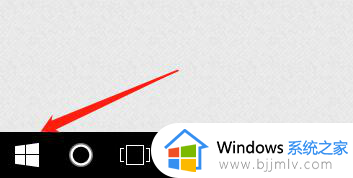
2、在开始菜单里点击设置。
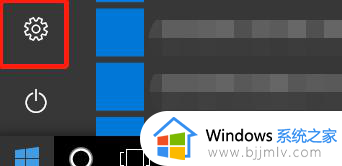
3、在设置界面,选择系统设置。
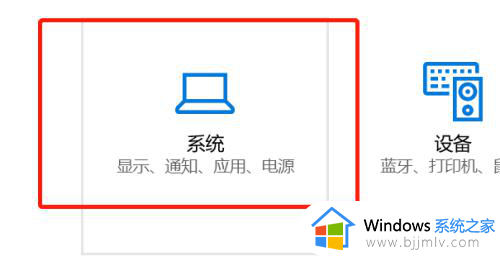
4、点击系统设置后,在新出现的界面点击"默认程序“。
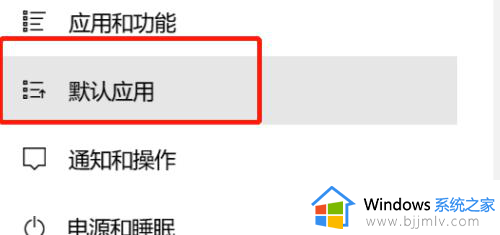
5、在默认程序设置里,点击视频播放器,就能选择默认应用了。
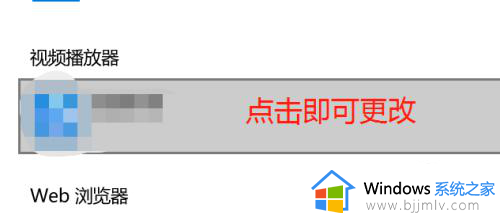
上述就是小编给大家带来的win10更改视频默认打开方式教程了,还有不懂得用户就可以根据小编的方法来操作吧,希望本文能够对大家有所帮助。
win10怎么设置视频默认打开方式 win10更改视频默认打开方式教程相关教程
- win10怎么更改默认打开方式 win10如何修改默认打开方式
- win10怎么设置默认视频播放器 win10如何修改默认视频播放器
- win10打开方式怎么设置默认 win10怎样设置默认打开方式
- win10打开方式没有默认选项怎么办 win10如何更改默认打开方式
- win10怎么设置打开方式为默认?如何设置win10默认打开方式
- win10设置pdf默认打开方式方法 win10怎么设置默认pdf打开方式
- win10怎么选择默认打开方式?win10怎样设置默认打开方式
- win10默认打开方式怎么设置 如何设置win10默认打开方式
- windows10如何设置pdf默认打开方式 win10怎么设置pdf默认打开方式
- win10修改默认图片打开方式设置方法 win10如何更改图片默认打开方式
- win10如何看是否激活成功?怎么看win10是否激活状态
- win10怎么调语言设置 win10语言设置教程
- win10如何开启数据执行保护模式 win10怎么打开数据执行保护功能
- windows10怎么改文件属性 win10如何修改文件属性
- win10网络适配器驱动未检测到怎么办 win10未检测网络适配器的驱动程序处理方法
- win10的快速启动关闭设置方法 win10系统的快速启动怎么关闭
win10系统教程推荐
- 1 windows10怎么改名字 如何更改Windows10用户名
- 2 win10如何扩大c盘容量 win10怎么扩大c盘空间
- 3 windows10怎么改壁纸 更改win10桌面背景的步骤
- 4 win10显示扬声器未接入设备怎么办 win10电脑显示扬声器未接入处理方法
- 5 win10新建文件夹不见了怎么办 win10系统新建文件夹没有处理方法
- 6 windows10怎么不让电脑锁屏 win10系统如何彻底关掉自动锁屏
- 7 win10无线投屏搜索不到电视怎么办 win10无线投屏搜索不到电视如何处理
- 8 win10怎么备份磁盘的所有东西?win10如何备份磁盘文件数据
- 9 win10怎么把麦克风声音调大 win10如何把麦克风音量调大
- 10 win10看硬盘信息怎么查询 win10在哪里看硬盘信息
win10系统推荐